Vous êtes-vous déjà demandé comment rendre Internet plus rapide chez nous en ajustant le signal du réseau ?
La plupart d'entre nous avons au moins un réseau Wi-Fi chez nous. Même si vous utilisez le haut débit mobile, il est plus facile de créer un point d'accès Wi-Fi, il existe certains Échec de la connexion Wi-Fi problèmes, cependant. Bien sûr, vous pouvez connecter plusieurs appareils sans vous soucier des fils. Cela dit, cependant, il y a un problème en ville - le manque de signal approprié. Nous espérons donc que vous recherchez des méthodes efficaces pour rendre Internet plus rapide chez vous.
L'idée centrale est de mettre en place le bon type de réseau chez vous. Il doit être solide, sécurisé, accessible et offrir une couverture satisfaisante. De toute évidence, vous ne voulez pas que des problèmes logiciels surviennent avant vous. Dans cet article, nous avons compilé quelques conseils efficaces pour accélérer les vitesses Wi-Fi à la maison. Nous avons utilisé bon nombre de ces moyens et ils se sont révélés utiles. Vous n'aurez peut-être pas besoin de plusieurs étapes si vous configurez le Wi-Fi pour
Cependant, vous n'aurez peut-être pas besoin de plusieurs étapes si vous configurez le Wi-Fi pour un seul appareil. Allons-nous commencer?
Comment rendre Internet plus rapide en travaillant sur un meilleur signal réseau à la maison
Table des matières
#1. Trouver le bon matériel
Le premier matériel à vérifier est votre routeur sans fil. Vous n'avez pas besoin du routeur le plus puissant du marché. Cependant, vous avez besoin d'un routeur Wi-Fi décent pour les vitesses souhaitées. Vous ne pouvez plus attendre la meilleure vitesse de votre routeur modèle 2000. Ainsi, avant de commencer à réparer le périphérique ou le réseau, assurez-vous d'avoir le meilleur matériel avec vous. Lorsque la vitesse est la nécessité, vous devez effectuer la bonne mise à niveau.

Pour commencer, essayez d'obtenir un routeur Wi-Fi compatible avec les normes actuelles. Vous devrez peut-être jeter un œil aux normes de réseau. Par exemple, si vous avez un routeur 802.11ac, vous bénéficiez de vitesses de niveau Gigabit. Dans les normes précédentes, il était limité à 600 Mbps environ. Vous avez également le choix entre les bandes 5 GHz et 2.4 GHz. Il existe également des routeurs double bande, si vous avez besoin d'un débit polyvalent.
Nous discuterons en détail de certains sous-aspects. Pour l'instant, assurez-vous que vous disposez d'une solution conforme aux normes de l'industrie pour la mise en réseau sans fil domestique.
#2. Bien le placer
Alors, vous avez l'un des meilleurs routeurs pour la maison, n'est-ce pas ? Maintenant, il s'agit de placer le routeur au bon endroit. Il convient de noter que la vitesse du Wi-Fi dépend de la portée. Vous devez donc vous assurer que vos appareils obtiennent la portée parfaite du routeur. S'il s'agit d'un scénario à un seul appareil, les choses peuvent être meilleures. Il vous suffit de placer le routeur le plus proche de l'appareil. En revanche, si vous possédez plusieurs appareils Wi-Fi, il y a quelques étapes.
Supposons que vous ayez une maison ou un appartement à un étage. Ensuite, vous devez placer le routeur à l'endroit central où chaque appareil sera à égale distance. En revanche, si le bâtiment est à plusieurs étages, il existe une alternative. Supposons qu'il y ait deux étages ; Ensuite, vous pouvez placer le routeur sur la position la plus élevée du premier étage. Vous pouvez probablement utiliser une étagère ou un support dédié.

En recevant la bonne quantité de signaux - sans obstacles ni interférences, vous pouvez constater une augmentation notable des vitesses Wi-Fi. Il existe quelques applications Android qui peuvent vous aider à trouver la bonne position pour votre routeur Wi-Fi. En outre, vous devez utiliser plusieurs antennes si votre routeur en est équipé. Essayez de pointer les différentes antennes dans différentes directions, exactement comme elles sont censées le faire.
#3. Passage à 5 GHz - Pour une meilleure vitesse et moins d'interférences
Avant, nous avons dit qu'il était bon d'avoir un routeur sans fil bi-bande. Un routeur double bande prend en charge les fréquences 2.4 GHz et 5 GHz. Hors du duo, 5 GHz est meilleur à bien des égards. Tout d'abord, la bande 2.4 GHz a été utilisée par de nombreux appareils, tels que les souris sans fil, les claviers, etc. D'autre part, la bande 5 GHz est susceptible d'être gratuite et moins encombrée. Cela signifie que vous pouvez avoir de meilleures vitesses Wi-Fi sans interférence.
De plus, la bande 5 GHz prend en charge un débit amélioré. Comme mentionné, il a dépassé la limite de 600 Mbps et va jusqu'à 1300 Mbps. Évidemment, tout cela est sujet à la compatibilité des appareils. Si vos appareils ne prennent pas complètement en charge la bande 5 GHz, il ne sert à rien de changer.
#4. Les chaînes comptent aussi
D'accord, les canaux et la fréquence sont des choses différentes en ce qui concerne le Wi-Fi. Chaque routeur Wi-Fi prend en charge une variété de canaux de diffusion, dont un seul est utilisé. Si vous vivez dans une zone surpeuplée avec de nombreux appareils Wi-Fi, cela peut être un problème. Si tous les appareils diffusent des signaux Wi-Fi via un seul canal, cela peut provoquer des interférences et manque de vitesse.
Il existe quelques méthodes pour comprendre le canal Wi-Fi utilisé par d'autres autour de votre maison. Pour ce faire, dans Windows 7, vous pouvez ouvrir CMD. Entrez la commande netsh wlan show all et vous pouvez voir la liste des appareils et les canaux Wi-Fi correspondants. Si vous pensez que vos appareils voisins et vous utilisez les mêmes canaux, faites le bon changement. De cette façon, vous pouvez vous débarrasser de la congestion du signal et améliorer la vitesse.
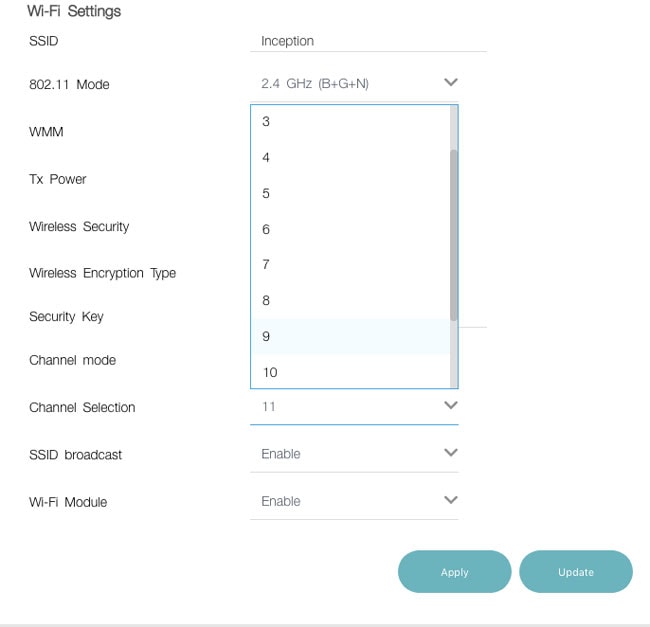
Selon les experts, vous devriez opter pour les canaux 1, 6 et 11 si vous êtes dans des zones surpeuplées. Soit dit en passant, vous n'avez pas à vous soucier des canaux si vous êtes sur 5 GHz. Comme dit, il y a suffisamment d'espace pour une connexion transparente.
#5. Utilisation d'un répéteur sans fil
Nous vous avons dit que les routeurs Wi-Fi les plus récents ont une meilleure prise en charge de la couverture. Ce n'est pas parfait, cependant. S'il y a beaucoup d'obstacles à la diffusion, vous aurez des problèmes de vitesse. Ensuite, une idée efficace est de rediffuser les signaux Wi-Fi avec une meilleure puissance. Et c'est là que nous pouvons utiliser l'aide des répéteurs de signal Wi-Fi et des amplificateurs de signal.

Supposons qu'il y ait deux pièces dans votre maison, avec un énorme mur au milieu. Dans ce cas, vos signaux Wi-Fi ne passeront pas le mur. Ainsi, vous pouvez simplement placer un puissant répéteur de portée Wi-Fi près du mur. Il recevra les signaux de votre routeur principal, les traitera et les rediffusera via un autre réseau. En fin de compte, vous disposez d'une meilleure prise en charge du signal et d'une meilleure vitesse sur laquelle vous pouvez compter.
Vous pouvez soit utiliser un réseau Wi-Fi de rechange comme répéteur, soit un répéteur de signal Wi-Fi entièrement dédié. La première option vous coûterait moins cher, étant donné que vous avez un ancien routeur avec vous.
#6. Faire la transition vers les adaptateurs
Comment utilisez-vous le Wi-Fi sur vos appareils de bureau ? Si vous utilisez des systèmes basés sur des cartes, ce n'est pas la bonne méthode. Comme il s'agit d'un endroit pas vraiment accessible, vous pouvez avoir des problèmes de portée et de vitesse. Donc, si vous nous le demandez, nous préférerions passer à des adaptateurs sans fil USB. Ceux-ci sont vraiment bon marché et peuvent être configurés en un rien de temps. Ce faisant, vous pouvez améliorer l'accès et la vitesse du signal à long terme.
Cette étape permet au routeur de mieux communiquer avec votre appareil Wi-Fi. Et c'est là que se trouvent tous les points. Vous pouvez voir une mise à niveau impressionnante en termes de vitesse.
#7. Mise à niveau du micrologiciel du routeur
Votre connexion est devenue lente au fil du temps ? Eh bien, le routeur peut être le problème après tout. Si vous pensez que le matériel va bien, vous pouvez jeter un œil au côté logiciel. Ici, la meilleure chose à faire est de mettre à jour son firmware. Vous pouvez le faire en accédant au tableau de bord du routeur, en allant dans la section Maintenance et en choisissant le lien pour la mise à niveau du micrologiciel.
Avec chaque mise à niveau du micrologiciel, les fabricants apportent des correctifs de sécurité et des corrections de bogues. En conséquence, vous constaterez une amélioration progressive en termes de vitesse. C'est aussi l'une des meilleures pratiques de sécurité. En exécutant le dernier firmware, vous pouvez vous débarrasser des attaques de piratage de routeur et d'autres problèmes. De plus, vous pouvez également obtenir certaines des fonctionnalités innovantes.
#8. Mise à niveau vers DD-WRT
Saviez-vous que vous pouvez mettre à niveau votre routeur Wi-Fi vers un micrologiciel tiers ? Oui, et DD-WRT est là.
DD-WRT est l'un des micrologiciels open source les plus populaires pour les routeurs sans fil. Il est disponible pour presque tous les routeurs, de différents fabricants également. Nous ne disons pas que vous devez passer au firmware. C'est parce que le processus peut être lourd dans certains cas. Vous ne trouverez peut-être pas la bonne version pour un routeur que vous possédez.
Cependant, une fois que vous avez installé DD-WRT, vous bénéficiez de nombreux avantages. Il offre de meilleures performances ainsi que la force du signal - par rapport aux autres. De la même manière, vous pouvez avoir une meilleure personnalisation sur les aspects réseau. Vous pouvez même ajuster la portée de votre réseau Wi-Fi, empêchant ainsi des étrangers d'accéder au réseau. Donc, même si vous vous fatiguez un peu, DD-WRT vaut ce que vous faites.
#9. Création d'un réseau maillé
Cela semble incroyable, n'est-ce pas ? Cela devrait fonctionner si vous avez une maison assez grande. Dans ce cas, un seul routeur, quelle que soit sa puissance, peut manquer de puissance. Ainsi, l'idée est de combiner différents routeurs et de créer un réseau maillé. La meilleure partie est que vous pouvez avoir un seul réseau, bien qu'il s'agisse de trois appareils différents. Il existe de nombreux packages qui vous offrent un pack de 3 ou 6 routeurs, destinés à une mise à niveau globale des performances.
Ces réseaux peuvent également être très utiles pour le partage de données. Vous créez un réseau avec un débit et des taux de transfert élevés, ce qui est formidable.
Quelques astuces diverses pour accélérer le Wi-Fi
Eh bien, ceux-ci peuvent aider.
- Débarrassez-vous des Obstacles, autant que possible
- Essayez également de supprimer les appareils électroniques qui interfèrent avec les signaux, tels que les fours à micro-ondes
- Remplacez l'antenne de votre routeur actuel, par une avancée
- Assurez-vous que les appareils cachés ne consomment pas de ressources Internet et de vitesse
- Assurez la meilleure sécurité pour votre routeur Wi-Fi
En résumé - Comment rendre Internet plus rapide
Eh bien, voici les étapes à suivre pour rendre Internet plus rapide chez vous. En suivant ces étapes, vous créeriez un réseau plus fort. Nous avons également inclus des étapes pour utiliser correctement les capacités matérielles. Par exemple, si vous utilisez un routeur sans fil double bande, il est certainement logique de passer à 5 GHz et d'avoir de meilleures vitesses. Avant de faire tout cela, cependant, assurez-vous que votre FAI ne vous trompe pas en termes de nombre de vitesses.



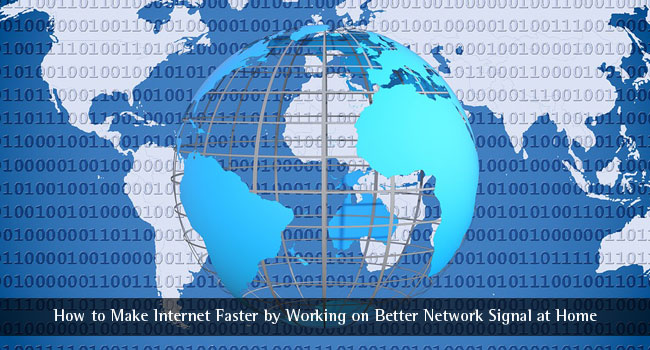
Mia
Parfois, les programmes restent ouverts ou s'exécutent en arrière-plan de votre ordinateur, ce qui peut entraîner une grave perte de vitesse et de connectivité. Lorsque des programmes inutiles monopolisent la mémoire de votre ordinateur, cela ralentit tout le système.
Jack Wilson
Salut, très beau post pour une énorme quantité de partage d'informations. Alors merci beaucoup pour l'information.
Ellen
Wouhou ! J'ai enfin trouvé de grands secrets ! Je pense que je vais acheter un répéteur Wifi car ces jours-ci, mon Internet était très lent et j'ai besoin d'une solution maintenant.
Merci de partager vos merveilleuses idées.
Deepali
J'avais essayé de travailler sur le point n°2 qui parle de bien faire les choses. Cependant, cela ne semblait pas fonctionner au début. Plus tard, cela a parfaitement fonctionné ! Merci pour les bons conseils. Magnifique blog.
Mike Lee
Merci pour ces incroyables conseils. J'ai toujours eu du mal avec de bonnes connexions à la maison et je l'ai imputé au fait que c'était moins cher, mais comme votre article le suggère, je dois examiner d'autres aspects et peut-être trouver comment augmenter les vitesses sans dépenser trop d'argent.